Como configurar o Google Workspace no cPanel
Comece removendo as entrada padrão no cPanel
1 - Acesse o cPanel;
2 - Localize a opção Editor de Zona DNS;
3 - No domínio que deseja configurar, clique em Gerenciar;
4 - Remova as entrada MX abaixo:
| Entrada | TTL | Tipo | Valor | Conteúdo |
| MX | 14400 | A | IP do Servidor | |
| seudominio.com.br | 14400 | MX | 0 | seudominio.com.br. |
5 - Adicionando as entradas do Google Workspace
Agora que as entradas de e-mail do serviço anterior foram removidas, é hora de configurar corretamente as do Google Workspace para garantir que os e-mails sejam direcionados e entregues sem problemas. Siga o passo a passo abaixo para adicionar as novas entradas.
- Entradas do tipo MX
| Entrada | TTL | Tipo | Valor | Conteúdo |
| seudominio.com.br. | 14400 | MX | 1 | aspmx.l.google.com. |
| seudominio.com.br. | 14400 | MX | 5 | alt1.aspmx.l.google.com. |
| seudominio.com.br. | 14400 | MX | 5 | alt2.aspmx.l.google.com. |
| seudominio.com.br. | 14400 | MX | 10 | alt3.aspmx.l.google.com. |
| seudominio.com.br. | 14400 | MX | 10 | alt4.aspmx.l.google.com. |
- Entradas do tipo CNAME e TXT
(As estradas “mail” e “webmail” e seudominio.com.br tipo TXT já estão criadas, sendo assim basta editar o conteúdo)
| Entrada | TTL | Tipo | Conteúdo |
| pop3 | 14400 | CNAME | ghs.google.com. |
| smtp2 | 14400 | CNAME | ghs.google.com. |
| webmail | 14400 | CNAME | ghs.google.com. |
| 14400 | CNAME | ghs.google.com. | |
| imap | 14400 | CNAME | ghs.google.com. |
| seudominio.com.br | 14400 | TXT | v=spf1 include:_spf.google.com ~all |
6 - Ativando o serviço de mensagem do Google Workspace
Após adicionar todas as entradas do Google Workspace, vá na opção Roteamento de e-mail dentro cPanel, selecione marque Trocador de E-mail Remoto e salve.
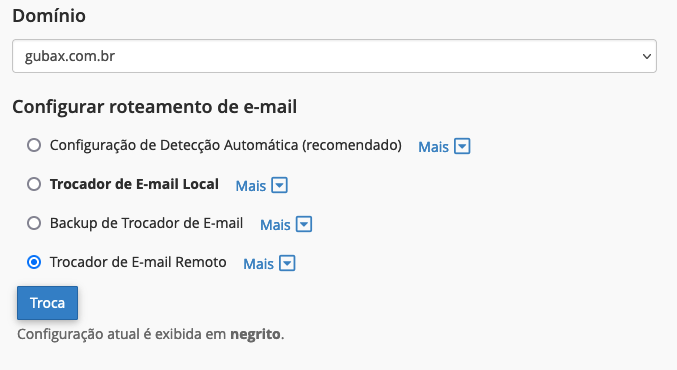
- Depois de criar as entradas, aguarde o prazo de propagação até 24horas e seu serviço de e-mail passará a ser do Google.


